如果您的 iPhone 卡在 Apple 標誌上、卡在恢復模式或不斷重啟,您並不孤單。 iOS iOS問題比您想像的更常見,但幸運的是,像 Dr.Fone - iOS系統修復這樣的工具聲稱可以修復這些問題,並且不會丟失資料。它真的有用嗎?值得購買嗎?在這篇 Dr.Fone - iOS系統修復評測中,我們將帶您了解所有您需要了解的資訊:功能、價格、優缺點、真實用戶評價、工作原理以及最佳替代方案。
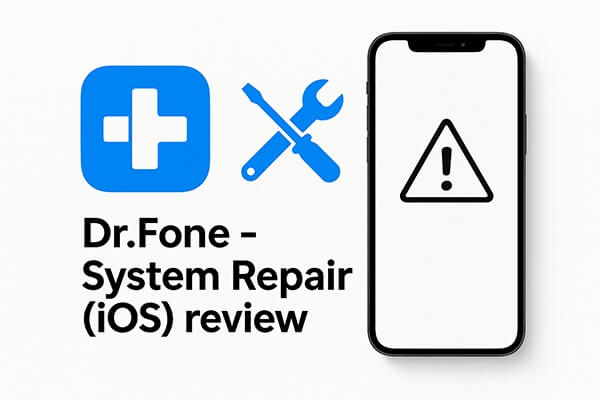
Dr.Fone - iOS系統修復是萬興復原專家工具包中的優秀工具。它具有強大的iOS系統恢復功能,可幫助修復各種iOS問題,並恢復設備正常功能。
Dr.Fone 的主要功能 - 修復( iOS ):
* 輕鬆降級iOS 26 測試版或從iOS 18 升級到 26 測試版 - 無需越獄或 iTunes。
* 修正超過 150 個iOS系統問題,包括 Apple 標誌、啟動循環、錯誤 1110、錯誤 4013 等。
*無需密碼或 iTunes,只需點擊幾下即可將您的 iPhone 恢復原廠設定。
* 免費進入恢復模式並退出DFU模式。
* 解決大多數問題而不會丟失數據,相容於所有iOS設備和版本。
用戶首先會問的一個問題是 Dr.Fone 是否免費。事實上,Dr.Fone - iOS系統修復工具提供免費下載,但免費版僅支援進入恢復模式、退出 DFU 模式以及裝置偵測和診斷。要執行實際修復操作,必須購買合法許可證。
Dr.Fone - iOS系統修復軟體多少錢?以下是它的定價方案。 Windows Windows Mac版本的價格相同。
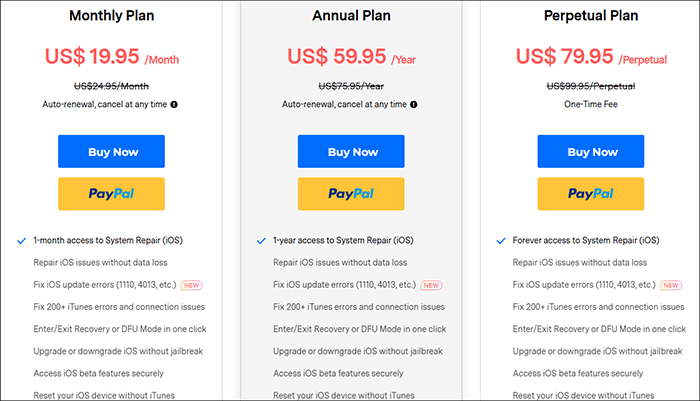
在評估軟體是否值得購買之前,必須徹底分析其優缺點。作為市場上首批iOS系統修復工具之一,Dr.Fone累積了大量用戶回饋,為我們評估其整體性能提供了寶貴的見解。
優點:
* 使用者友善的介面,即使對於初學者來說也是如此。
* 支援修復各種iOS問題。
* 提供無資料遺失修復模式。
* 相容於最新的 iPhone 型號和iOS版本。
* 支援Windows和Mac平台。
缺點:
* 免費版本功能有限,僅支援進入/退出復原模式。
* 進階修復模式將會清除設備資料。
* 在某些設備型號上修復過程可能會失敗。
* 韌體下載可能很慢。
* 相對昂貴。
為了提供全面的 Dr.Fone - iOS系統修復工具,我們參考了 Trustpilot、G2 和 Reddit 等平台的用戶評分。平均而言,工具的評分在 3.5 到 4.2 顆星之間。
以下是一些真實的使用者體驗:
「在 YouTube 上的 fce 365 idevice central 上看到了這個。我修復了我的iOS 13 故障,現在系統恢復到 12.4 了。」——Joshua Miller
我當時手機卡住了,重啟不了。我試了大概30分鐘,就是不行。我本來10分鐘後就可以登機了。真的,下載了你的應用程序,我一連接就重啟了。我通常不留評論,但為了你,我不得不留下來。 ——Woodly
「謝天謝地,我找到了這個網站!我的手機現在完全可以用了!謝謝你幫我輕鬆解決了這個問題!再次感謝!」——Claire Cho
我花了將近 50 美元,希望我的 iPhone 能修好,但它卻一直卡在恢復模式。浪費錢! ——Natalie W.
韌體下載花了很長時間,然後修復中途失敗了。客服讓我重新執行一次步驟。不用了,謝謝。 ——Connor B.
我使用了高級模式,結果資料全部被抹掉。更糟的是,問題還沒解決。非常失望。 ——Mia H.
讓我們來看看實際的修復過程。使用 Dr.Fone - iOS系統修復工具相當簡單,即使您不懂技術。以下是使用 Dr.Fone - iOS系統修復工具進行系統修復的詳細步驟:
步驟1.先在電腦上下載並安裝工具後啟動Wondershare Dr.Fone。導航至螢幕左上角的“工具箱”部分。在主畫面中,從可用選項清單中選擇“系統修復”。
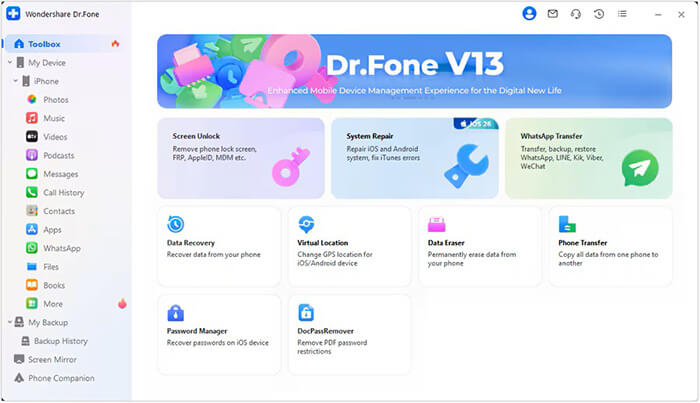
步驟2. 透過電纜連接iOS設備後,您將被重定向到一個新窗口,您需要在其中選擇設備類型。由於您正在執行iOS系統修復,請在新開啟的視窗中選擇“iPhone”。
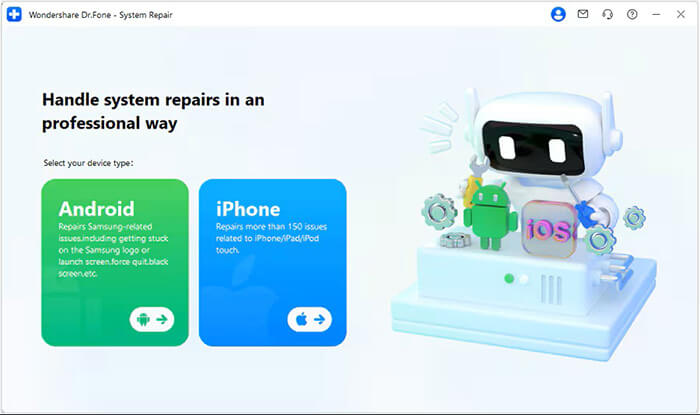
步驟3. 下一個視窗將顯示一組用於修復iOS系統的選項。選擇“ iOS修復”以繼續修復裝置系統。
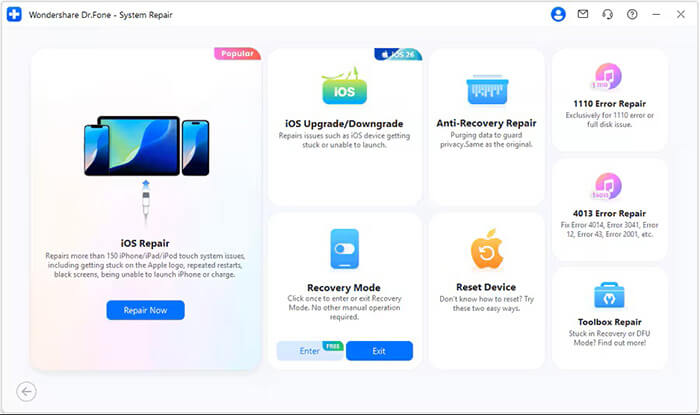
步驟4.現在,系統將提示您選擇修復模式。如果您想在此過程中保留數據,請從兩個可用選項中選擇「標準修復」。
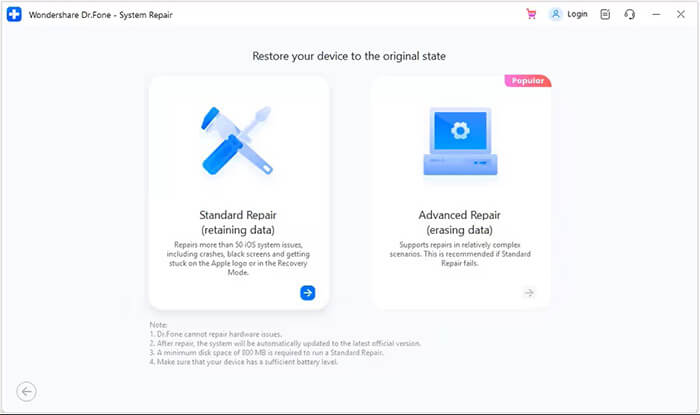
步驟5. 下一步需要將iOS設備置於恢復模式。請按照螢幕上的指示即可輕鬆完成操作。裝置進入恢復模式後,點選「進入恢復模式」繼續。
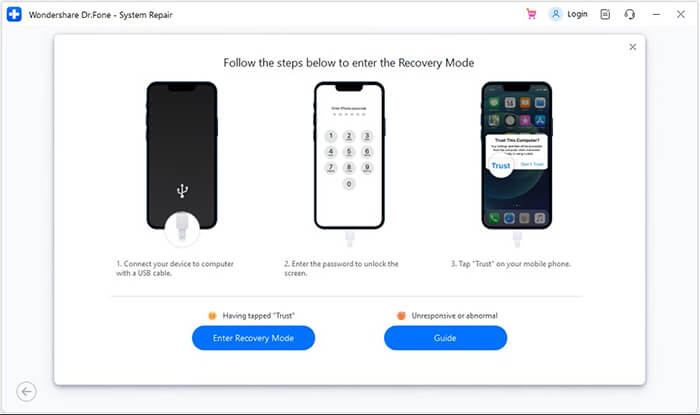
步驟6. 裝置進入恢復模式後,該工具將自動偵測與您的裝置相容的iOS韌體。點擊您要安裝的韌體版本旁邊的「下載」。平台將開始下載所選的iOS韌體。下載完成後,系統將對其進行驗證,然後才能將其安裝到您的裝置上。
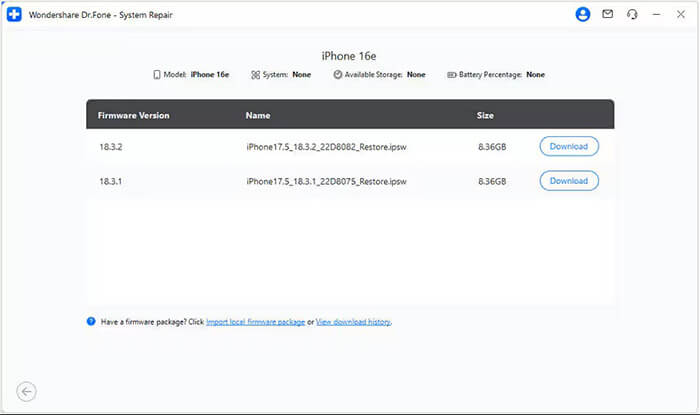
步驟7. 點選「立即修復」開始修復過程。進度條將顯示修復狀態。等待修復完成,並確保您的裝置始終保持與電腦的連線。
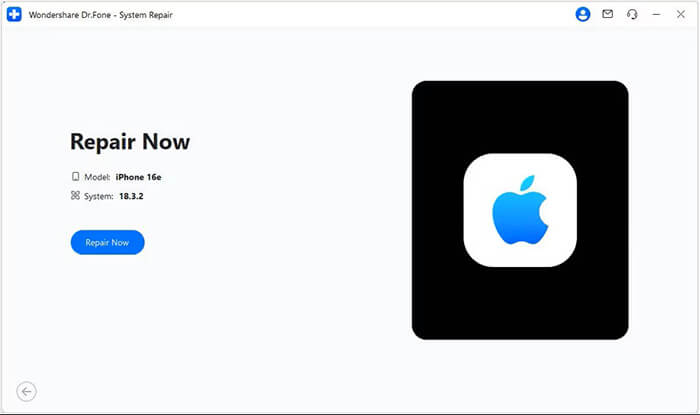
步驟8. 修復完成後,平台將顯示確認畫面。點擊“完成”即可完成此過程,您的iOS設備即可使用。
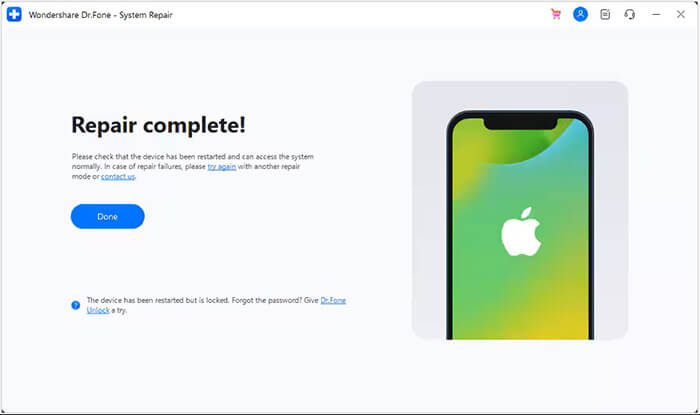
雖然 Dr.Fone 是一個不錯的選擇,但它並非適合所有人。如果您正在尋找更實惠、更穩定且同樣有效的解決方案,我們推薦iOS系統復原。它是一款iPhone 系統修復軟體,功能與 Dr.Fone - 系統修復 ( iOS ) 相同。
為什麼選擇iOS系統恢復?
如何使用iOS系統復原來修復您的iOS裝置而不遺失資料:
01在Windows / Mac電腦上安裝並啟動iOS系統復原。透過 USB 將 iPhone 連接到 PC,然後選擇「 iOS系統恢復」。

02點擊「開始」按鈕,軟體將開始偵測您的 iPhone 的問題。

03選擇您喜歡的修復模式,從清單中選擇您的iPhone型號,然後按一下「修復」。

04軟體將下載修復 iPhone 所需的韌體。下載完成後,您的 iPhone 將恢復正常。

Dr.Fone - 修復( iOS )安全嗎?
是的。該軟體由值得信賴的 Wondershare 公司開發。它不含病毒,不會損害您的設備。但是,進階模式會清除您的資料。
Q2. Dr.Fone 修復 iPhone 需要多久時間?
通常,修復過程需要 15-30 分鐘,具體取決於問題和韌體下載的網路條件。
總結這篇 Dr.Fone - iOS系統修復評測,這款工具提供了一種在家修復各種iOS系統問題的簡單方法,尤其適合不想去維修店的用戶。雖然修復結果可能因設備和問題而異,但 Dr.Fone 仍然是尋求易於使用的修復解決方案的用戶的熱門選擇。
如果您仍在探索您的選擇,您可能還想查看iOS系統復原等工具,它也可以處理一系列與iOS相關的問題。
相關文章:
Wondershare Dr.Fone 對iOS資料恢復的全面評測
Wondershare Dr.Fone iOS資料橡皮擦評測:值得購買嗎?





